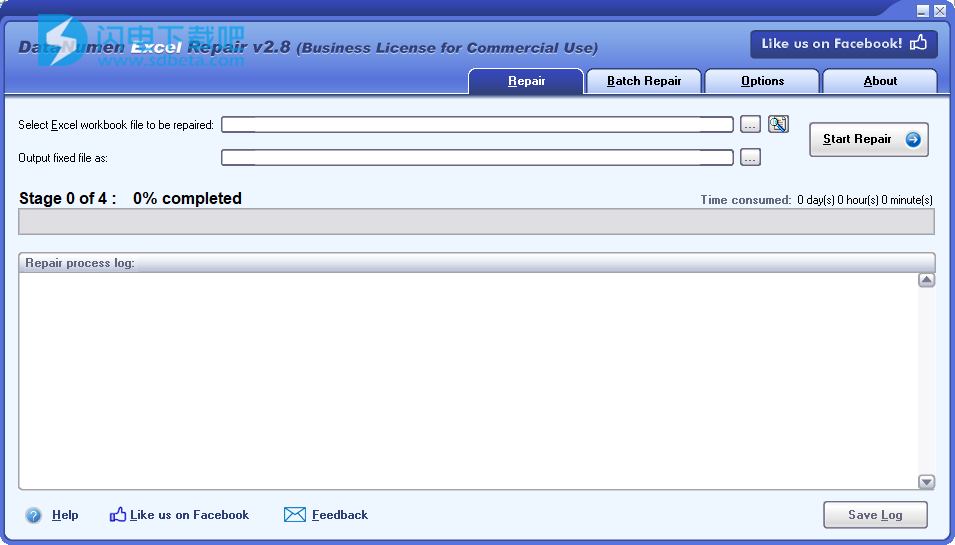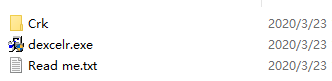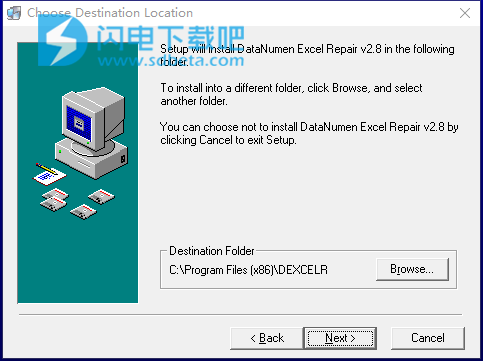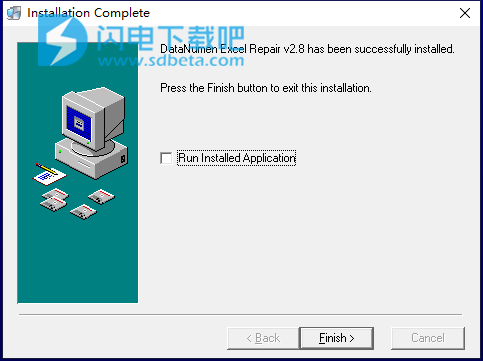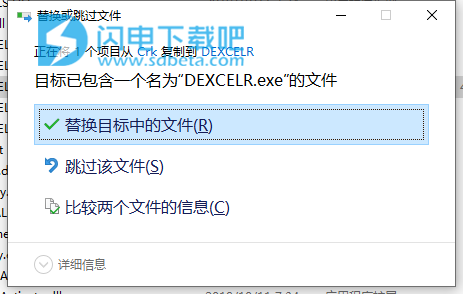DataNumen Excel Repair破解版(以前称为Advanced Excel Repair)是一款简单好用的excel修复工具,能够扫描你损坏的文件,然后最大限度的恢复其中的数据,避免不必要的损失,支持修复损坏的Excel xls和xlsx文件,支持修复Microsoft Excel 3.0至2019和Office 365 xls,xlw和xlsx文件的Excel。此外,它与Windows资源管理器集成,支持拖放操作和命令行参数,使您可以轻松快速地修复文件。可显示恢复的工作簿的预览,但不会输出固定文件并获取实际的文件,支持批量修复操作,本次带来的是最新破解版下载,安装包中提供破解补丁,有需要的朋友不要错过了!
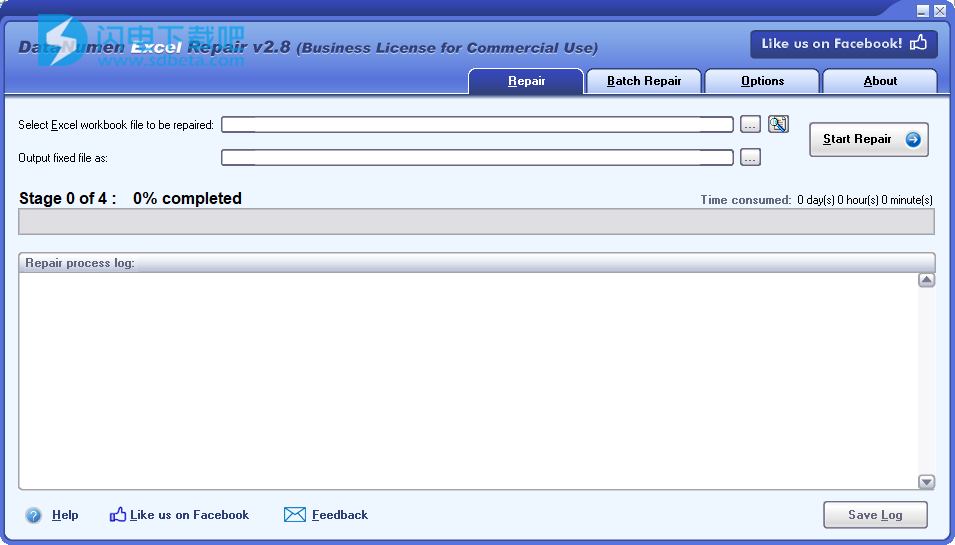
安装破解教程
1、在本站下载并解压,得到以下内容
2、双击dexcelr.exe运行安装,选择软件安装路径
3、安装完成,退出向导
4、使用crk中的DEXCELR.exe复制到安装目录中,点击替换目标中的文件,more路径C:\Program Files (x86)\DEXCELR
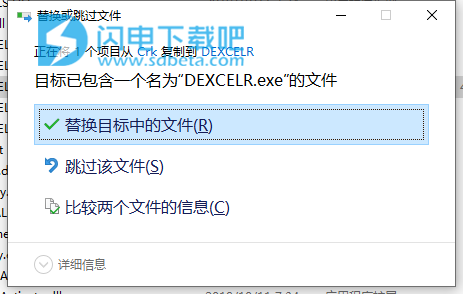
软件特色
1、支持修复Excel 3.0至2019和Office 365格式的Excel中的xls,xlw和xlsx文件。
2、支持恢复单元格数据,包括Excel文件中的文本,数字和公式。
3、支持恢复多页文件的结构。
4、支持还原工作表名称。
5、支持在损坏的媒体(例如软盘,Zip磁盘,CDROM等)上恢复Excel文件。
6、支持修复一批Excel电子表格文件。
7、支持与Windows资源管理器集成,因此您可以使用Windows资源管理器的上下文菜单轻松修复xls和xlsx文件。
8、支持拖放操作。
9、支持命令行参数。
使用帮助
1、维修档案
单击对话框中的“修复”选项卡,即可开始修复损坏的Excel文件:
输入或选择要修复的损坏的Excel文件。您也可以单击搜索按钮进行搜索,然后选择要在本地计算机中修复的Excel文件。
在“将固定文件输出为:”文本框中指定新文件名。修复损坏的Excel文件后,将生成一个具有给定名称的新固定文件。
单击“开始修复”按钮开始修复过程。您将看到进度变化栏。如果要中止修复过程,请单击“停止修复”按钮。
修复过程之后,将生成具有给定名称的固定文件。您可以使用Microsoft Excel打开它。
您可以单击“保存日志”按钮将修复日志保存到文件中。您还可以通过在保存文件对话框中选择“包括系统信息”选项,在日志文件中包括其他信息。这些信息可以帮助我们的技术支持诊断您的系统并更有效地解决问题。
注意:
如果您使用的是DEXCELR的演示版,则修复后,它将显示恢复的工作簿的预览,但不会输出固定文件。请订购完整版本以获取实际的修复文件。
如果您的计算机上安装了Excel 2003或更低版本,则输出文件将是XLS文件。
如果您的计算机上安装了Excel 2007或更高版本,则输出文件将是XLSX文件。
2、
修复一批文件
单击对话框中的“批量修复”选项卡,可以修复一批损坏的Excel文件:
单击“添加文件”,将XLS或XLSX文件添加到“要修复的文件列表”列表中。初始修复状态为“未修复”。
单击“搜索文件”搜索并选择要在本地计算机上恢复的XLS或XLSX文件。
单击“删除文件”可以删除列表中的选定文件。
单击“全部删除”可以清除列表。
将要修复的文件添加到列表中之后。单击“开始修复”以修复列表中的所有文件。成功修复文件后,其状态将更改为“成功”。否则,其状态将变为“失败”。您也可以单击“停止修复”按钮中止赔偿程序。在这种情况下,文件的修复状态将变为“已终止”。
3、选件
单击对话框中的“选项”选项卡,可以在修复过程中设置选项:
如果选择了“完成后打开固定文件”选项,则DEXCELR将在修复后打开固定的xls或xlsx文件。请注意,您需要与“ .xls”或“ .xlsx”扩展名相关联的应用程序才能打开xls或xlsx文件。通常,如果您在计算机上安装了Microsoft Excel,则Excel将与“ .xls”或“ .xlsx”扩展名关联。默认情况下选中此选项。
如果选择了“恢复输入数组的公式(仅适用于XLS文件)”选项,则DEXCELR将恢复输入数组的公式。此选项仅用于XLS文件恢复。对于XLSX文件,总是恢复输入数组的公式。默认情况下选中此选项。
如果选择了“恢复共享公式(仅XLS文件)”选项,则DEXCELR将恢复共享公式。此选项仅用于XLS文件恢复。对于XLSX文件,始终会恢复共享公式。默认情况下选中此选项。
如果选择了“将无效公式转换为字符串并将其设置为字符串”选项,则每当DEXCELR遇到无效公式时,它将首先将该公式转换为格式为“无效公式:xxxx”的字符串,其中xxxx是公式。然后将相应的单元格设置为该字符串,而不是无效的公式。因此,您可以检查公式并解决其中的问题。默认情况下选中此选项。
注意:
DEXCELR将记住您上次设置的选项。
4、高级选项
单击对话框中的“高级选项”选项卡,可以在修复过程中设置高级选项:
“临时文件目录”
DEXCELR使用此目录创建临时文件。默认情况下,此字段设置为Windows临时目录。如果为空,则将在当前目录中创建所有临时文件和文件夹。
“内部处理缓冲区大小”
您可以设置用于内部处理的缓冲区的大小(以字节为单位)。有效的缓冲区大小范围是1到65535。默认值为512。
如果要修复的文件位于可靠的介质(例如硬盘)上,则可以将缓冲区大小设置为65535,以获得最大的修复速度。但是,在大多数情况下,默认值512的性能类似于65535。
如果文件位于损坏的媒体(例如损坏的软盘)上,则可以通过设置较小的缓冲区大小来强制DEXCELR执行更彻底的扫描和修复。在缓冲区大小等于1的极端情况下,DEXCELR将执行最彻底的扫描,但这会大大降低速度,仅建议用于相对较小的文件(1MB至10MB)。
简而言之,通过增加缓冲区大小,可以提高修复速度,但是如果文件位于损坏的媒体上,则彻底性会降低。反之亦然。